Как да създадете комбинирана диаграма в Excel
Комбинираната диаграма(Combination Chart) се използва за показване на една диаграма над другата, като се използва същата скала в проценти. Комбинираната диаграма(Combination Chart) се нарича още Комбинирани диаграми(Combo Charts) . Комбинираните диаграми(Charts) позволяват на читателя да изучава данни, за да определи дали има връзка между двата набора от данни. В Microsoft Excel , когато създава графика, тя обикновено има ос X и ос Y, но с комбинирана графика има две ос Y, което позволява на потребителя да има два различни типа точки от данни в една и съща диаграма .
Потребителите на Excel(Excel) използват комбинирани диаграми, ако стойностите от една серия са твърде големи или малки в сравнение с другите данни; също така позволява на потребителите да преглеждат големи набори от данни с множество таблици с данни и да показват числата по подреден начин в една диаграма. Комбинираната диаграма(Combination Chart) показва два типа диаграми, а именно колони и линии, и е на една и съща диаграма.
Как да създадете комбинирана диаграма(Combination Chart) в Excel
Отворете Microsoft Excel .
Създайте таблица или отворете съществуваща таблица.

Когато създавате комбинирана диаграма(Combination Chart) , първото нещо, което трябва да направите, е да маркирате цялата таблица.
След това отидете на раздела Вмъкване(Insert) и щракнете върху бутона Комбинирана диаграма(Combo Chart) в групата Графики(Charts) .
В падащия списък можете да изберете желания тип комбинирани диаграми.
Типовете са Комбинирани диаграми(Combo Charts) , показани в списъка, се използват за подчертаване на различни видове информация. Тези комбинирани диаграми(Combo Charts) са:
- Клъстерирана колона - Линия(Clustered Column -Line) : Този тип диаграма(Chart) се използва, когато имате смесени типове данни.
- Клъстерирана колона - Линия на вторична ос(Clustered Column -Line on Secondary Axis) : Този тип диаграма се използва, когато диапазонът на диаграмата варира значително и има смесени типове данни.
- Подредена област – клъстерирана колона(Stacked Area – Clustered Column) : Подобно на клъстерираната колона -линия(Clustered Column -Line) , подредената област – клъстерирана колона(Stacked Area – Clustered Column) се използва, когато имате смесени типове данни.
Задържането на курсора на мишката върху типовете комбинирана диаграма(Combo Chart) или комбинирана диаграма(Combination Chart) ще покаже визуализация във вашата електронна таблица.
Изберете клъстерираната колона -линия на вторичната ос(Select the Clustered Column -Line on Secondary Axis) ; този тип диаграма показва перфектното описание за сравняване на връзката между двете данни.
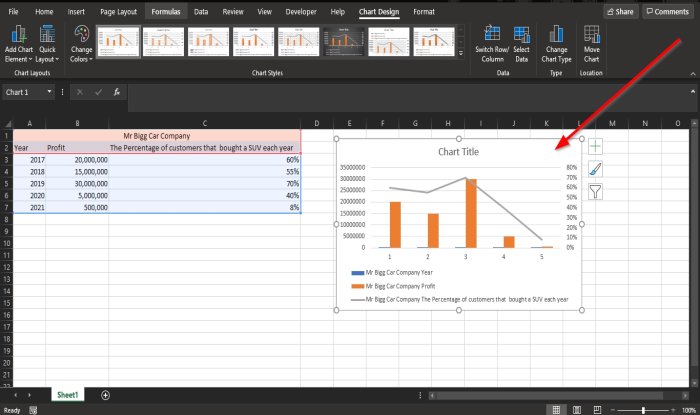
След като изберете, ще видите диаграмата с колони и линии, сравняващи двете данни във вашата електронна таблица.
Прочетете(Read) : Как да вмъкнете електронна таблица на Excel в OneNote(insert Excel spreadsheet in OneNote) .
Създайте персонализирана комбинирана диаграма(Custom Combo Chart) в Excel
Можете дори да създадете персонализирана комбинирана диаграма(Combo Chart) .

Щракнете върху бутона Комбинирана диаграма(Combo Chart) , щракнете върху Създаване на персонализирана комбинирана диаграма(Create Custom Combo Chart) .

Ще се появи диалогов прозорец Вмъкване на диаграма .(Insert Chart)
В диалоговия прозорец по-горе щракнете върху бутона Персонализирана комбинация(Custom Combination)
Под секцията изберете типа диаграма и ос за вашата серия от данни; (choose the chart type and axis for your data series;)в категорията Тип на диаграмата(Chart Type) можете да изберете да персонализирате диаграмата, като щракнете върху полетата със списък по-долу и изберете опциите, от които се нуждаете в диаграмата.
Под Вторична ос(Secondary Axis) щракнете върху последното квадратче за отметка.
Визуализация на диаграмата на персонализираната комбинация(Custom Combination Chart) ще бъде визуализирана в средата на диалоговия прозорец.
След това щракнете върху OK .

Сега имаме персонализирана комбинирана диаграма(Custom Combination Chart) .
Надяваме се този урок да ви помогне да разберете как да създавате комбинирани диаграми(Combination Charts) в Microsoft Excel .
Сега прочетете(Now read) : Как да намерите квадратния корен от число в Excel .
Related posts
Как да създадете радарна диаграма в Windows 11/10
Как да вмъкнете динамична диаграма в електронна таблица на Excel
Как да създадете организационна диаграма в Excel
Как да създадете стълбовидна или колонна диаграма в Excel
Как да направите кръгова диаграма в Excel
Как се изчислява процентното увеличение или намаляване в Excel?
Как да добавите код на държава или област към списък с телефонни номера в Excel
Как да отпечатате избрани клетки в Excel или Google Sheets на една страница
Как да използвате функцията ИЗБЕРЕТЕ в Excel
Как да заключите позицията на диаграмата в електронна таблица на Excel
Как да обедините и размените клетките в Excel
Как да използвате функцията Mode в Excel
Как да използвате функцията MID и MIDB в Microsoft Excel
Конвертирайте CSV в Excel (XLS или XLSX) с помощта на командния ред в Windows
Как да спрете или изключите споделянето на работна книга в Excel
Как да използвате функцията HLOOKUP в Microsoft Excel
Как да използвате функциите Find и FindB в Excel
Как да направите проста графика или диаграма в Excel
Как да създавате и използвате контроли на формуляри в Excel
Как да използвате финансова функция за продължителност в Excel
